*下描き*
まずはCLIPSTUDIOを起動します。
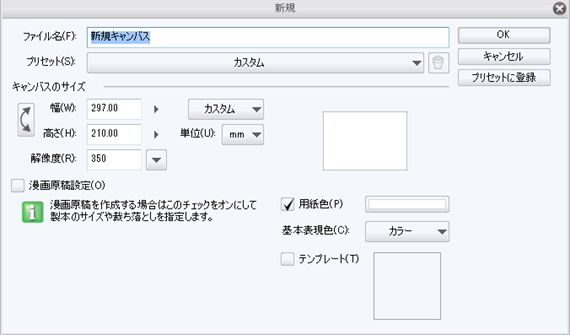
ファイル→新規作成を押すと上のような画面が出てきます。
上の画面は、プリセットからA4サイズを選択し、キャンバスのサイズの幅、高さの値を逆にした状態です。今回は少し見栄を張ってA4で描いていこうと思います。解像度も350の初期値のままでいきたいと思います。
下描きの前に、CLIPSTUDIOは自由に画面の配置を変えることができます。
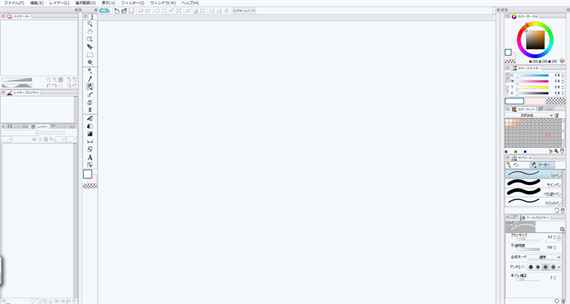
(クリックで拡大)
↑は私が普段使っている状態です。
カラーサークルやナビゲーターなど、簡単に移動ができるので自分の作業がしやすいようにカスタマイズするのもおすすめです!また、画面上部にあるウィンドウをクリックすると、今画面上に表示されているウィンドウの名前を確認することができるので、必要に応じて整理してみるといいかもしれません。
では、ここから下描きをしていきたいと思います、ツールバーからミリペンを選択(見当たらない方はツールバーの中のペンを選択してください、そのあとサブツールよりマーカーを選択、その中にミリペンが入っていると思います。)
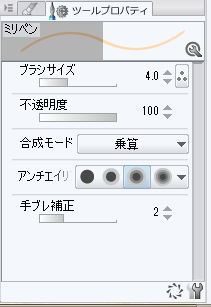
ミリペンを選択後、ツールプロパティ合成モードの乗算を選択、手ブレ補正に関してはその場によりけりなので自分のお好みで調整してください。
下描きのペン設定は以上です、鉛筆や色鉛筆などもたまに使ったりしますが私の場合は大体これでやっています。

↑そのペン設定で描いた下描きがこちら。
画面いっぱいに人物を配置するのが好きです…あと、ボーカロイドキャラクターを使用してもいいとの事だったので、遠慮なく鏡音を描いていこうかと思います…!(そして遠慮なく趣味に走りました…)
私の場合、ラフと下描きは一緒なので、画面にごりごり気に入るまでざっと描いたものからペン入れしていきます。
>>次へ進む |